Zie Toelichting op de Berichtenbox voor meer informatie over dit onderwerp.
Benodigde autorisaties
VeCoZo Berichtenbox beheren en configureren
FZ-berichten aanmaken
iJw-berichten aanmaken
iWlz-berichten aanmaken
iWmo-berichten aanmaken
MAZ berichten aanmaken voor iWLZ
MAZ/MUT bericht aanmaken en downloaden
'315 bericht' aanmaken voor iJW
'315 bericht' aanmaken voor iWMO
Indeling van het menu
Ga naar .
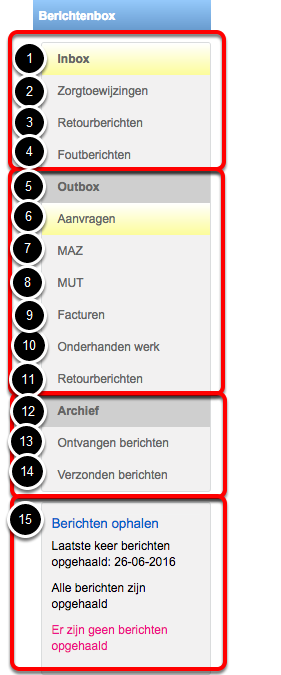
De Berichtenbox is ingedeeld in de volgende 4 segmenten:
Inbox
Outbox
Archief
Berichten ophalen
De segmenten Inbox, Outbox en Archief zijn vervolgens onderverdeeld in soorten berichten. Als er een getal wordt weergegeven achter een segment, dan toont dat getal het totaal aantal berichten aan dat nog verwerkt dient te worden binnen dat segment. Als er een getal wordt weergegeven achter een soort bericht, bijvoorbeeld 'Zorgtoewijzing', dan toont dat getal het aantal berichten aan dat nog verwerkt dient te worden van dat soort bericht. De soorten berichten in de segmenten Inbox en Outbox tonen enkel de berichten van de afgelopen zeven dagen.
Hieronder zullen de segmenten en de bijbehorende soorten berichten verder worden toegelicht.
Inbox
- De inbox-overzichtspagina toont alle vanaf VeCoZo opgehaalde berichten, dus de zorgtoewijzingen, retourberichten en eventuele foutberichten.
- Binnengekomen zorgtoewijzingen zijn hier zichtbaar.
- Binnengekomen retourberichten zijn hier zichtbaar.
- In specifieke uitzonderingssituaties kan het voorkomen dat iWMO- en iJW-berichten worden uitgewisseld met VeCoZo waarbij er technische of inhoudelijke fouten in berichten aanwezig zijn. Zie voor meer details het kopje 'Foutberichten' onderaan dit artikel.
Outbox
- De outbox-overzichtspagina toont alle te versturen berichten, dus de Aanvraag-berichten, MAZ, MUT, Facturen, Onderhanden werk (DBC) en te versturen retourberichten.
Verstuurde Aanvraag-berichten (iWMO315 en de iJW315), en de nog te versturen Aanvraag-berichten zijn hier zichtbaar.
Verstuurde, en de nog te versturen MAZ-berichten zijn hier zichtbaar.
Verstuurde, en de nog te versturen MUT-berichten zijn hier zichtbaar.
Verstuurde, en de nog te versturen Facturatie-berichten zijn hier zichtbaar.
Op deze plek worden de berichten getoond waarbij een aanlevering aan de OHW grouper (DBC) verstuurd kunnen worden.
Let op: momenteel kunnen de ZH310/ZH311 nog niet worden verzonden en ontvangen door de Berichtenbox.
Verstuurde, en de nog te versturen Retourberichten zijn hier zichtbaar.
Archief
Het archief toont de reeds ontvangen en verstuurde berichten.
Een overzicht met alle ontvangen berichten is hierin te zien.
Een overzicht met alle verzonden berichten is hierin te zien.
Berichten ophalen
Met deze knop wordt verbinding gelegd met VeCoZo. Hierbij wordt, afhankelijk van de gemaake configuratie, bij VeCoZo berichten opgevraagd en opgehaald. Deze worden vervolgens automatisch in de inbox geplaatst. Eventuele foutmeldingen bij het ophalen van berichten worden hier getoond. Ook is te zien wanneer de laatste keer was dat berichten opgehaald zijn.
Filteropties
De Berichtenbox bevat verschillende filteropties waarmee de weergave van de berichten gefilterd kan worden.

Er kan gefilterd worden op:
Financieringsstromen.
AGB-codes
Berichttype
Debiteur (Gemeente- en Uzovi-codes).
De opties binnen de filters tonen alleen die opties die ook daadwerkelijk in de applicatie ingericht zijn.
Werking filter

Staat er niets aangevinkt? Dan toont de Berichtenbox alle soorten berichten.

Staat er een filteroptie aan waarvoor geen berichten in de Berichtenbox aanwezig zijn? Dan wordt dit aangegeven via een melding.

De tellers in het menu tonen altijd het totaal aantal berichten zonder filters. Het filter heeft dus alleen betrekking op de detailgegevens van de berichten die getoond worden in het rechter deel van het scherm.
De Berichtenbox tijdens het reguliere werkproces
Hier wordt het gebruik van de Berichtenbox tijdens het reguliere werkproces toegelicht. Met regulier werkproces worden de benodigde stappen bedoeld om berichten te kunnen verwerken vanuit VeCoZo en om berichten te kunnen versturen naar VeCoZo ervan uitgaande dat er geen sprake is van foutberichten of foutmeldingen.
Berichten ophalen en verwerken vanuit VeCoZo
Om berichten vanuit VeCoZo te kunnen verwerken, dienen ze vanuit VeCoZo opgehaald te worden. Dat is te doen met de knop Berichten ophalen. Met het ophalen van deze berichten worden berichten die klaar staan bij VeCoZo opgehaald én wordt de status van verzonden berichten opgehaald (vergelijkbaar met een ontvangstbevestiging).
Nadat berichten zijn opgehaald vanuit VeCoZo zijn de volgende details van het bericht zichtbaar:

AGB-code: dit is de AGB-code (zorgverlener) waarvoor het bericht geldt.
Ontvangen: hier wordt het moment getoond waarop het bericht is ontvangen (dus is opgehaald vanuit VeCoZo). Bij verzonden berichten wordt hier het moment getoond waarop een bericht naar VeCoZo is verstuurd.
Genegeerd: hier is de reden te zien indien het bericht genegeerd is. Deze reden is handmatig ingevoerd. Bij een mouse-over wordt de tekst rood.
UZOVI-code/Gemeente: dit is de code van het zorgkantoor en/of gemeente.
Dagtekening: dit is de datum waarop het bericht is gemaakt.
Vervolgens kunnen de berichten ingelezen worden. Dat is te doen door naar het soort bericht in de Inbox te gaan en te klikken op de groene knop 'Inlezen'. Door op de knop Inlezen te klikken, wordt het bericht zoals bij VeCoZo bekend is, daadwerkelijk in Ons Administratie verwerkt. In dit voorbeeld zal een WMO301-bericht ingelezen worden. Zodra dat is gedaan, zijn de daarin aanwezige zorgtoewijzingen in de applicatie aanwezig.
Indien de Berichtenbox voor het eerst in gebruik wordt genomen gaat de Berichtenbox alle berichten ophalen van de afgelopen 3 maanden. Dit kan erin resulteren dat er meer dan 100 berichten nog in de wachtrij staan om nog opgehaald te worden vanuit VeCoZo. VeCoZo heeft namelijk een maximum van 100 berichten via een systeemcertificaat. Echter kunnen dit ook berichten zijn welke niet via de Ons-applicaties verlopen. Hierbij kan je bijvoorbeeld denken aan retourberichten voor hulpmiddelen. De volgende berichten kunnen dan pas weer door de Berichtenbox worden opgehaald wanneer de eerste berichten handmatig zijn opgehaald vanuit VeCoZo.
Berichten verwerken en versturen naar VeCoZo
Nadat berichten in de applicatie zijn klaargezet (retourberichten op legitimaties, facturen), kunnen deze naar VeCoZo verstuurd worden. In de outbox zijn de te versturen berichten te vinden.
Bericht versturen

Het versturen van een bericht is eenvoudig te doen middels de knop Versturen. Hierdoor wordt het bericht dat in Ons Administratie klaarstaat direct naar VeCoZo verstuurd. Het bericht kan 1 keer verstuurd worden.
Indien na het versturen een rood uitroepteken in het bericht wordt getoond, dan geeft dit aan dat het verzenden in verband met een verbindingsfout niet is gelukt.
Retourbericht bekijken
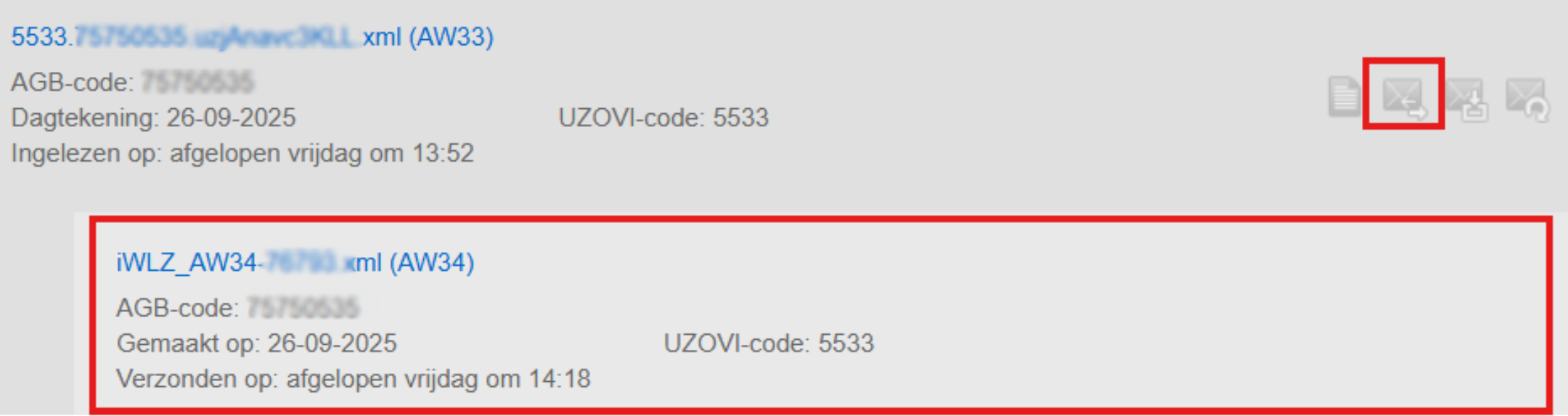
Bij berichten waar sprake is van een retourbericht, is het bijbehorende retourbericht eenvoudig in te zien. Door te klikken op de tweede knop worden, indien aanwezig, details van het bijbehorende bericht getoond.
Specifieke handelingen in de Berichtenbox
Hier worden de overige mogelijke handelingen in de Berichtenbox toegelicht. Deze handelingen kunnen relevant zijn indien er bijvoorbeeld wordt afgeweken van het reguliere werkproces of indien er behoefte is aan aanvullende informatie.
Inleesrapport bekijken

Bij ingelezen berichten is het inleesrapport zichtbaar. Door op deze knop te klikken opent een venster met daarin details van het ingelezen bericht. In dit rapport wordt, afhankelijk van het soort bericht, algemene berichtinformatie, het aanpassingsoverzicht en samenvattingen van cliëntverwerking en totalen getoond. Wanneer het een declaratie betreft, wordt er in dit rapport getoond hoeveel declaraties zijn geaccepteerd en afgekeurd.
Bericht downloaden

Indien het wenselijk is dat het betreffende bericht lokaal wordt opgeslagen, bestaat de mogelijkheid om het bestand te downloaden.
Bericht negeren

Bij nog niet ingelezen of verstuurde berichten bestaat de mogelijkheid om deze te negeren. Dit is te doen door op het kruisje te klikken. Bij het negeren van een bericht is het verplicht om een reden op te geven, zodat later door jezelf en collega's is te zien wat de reden was.
Het negeren van een bericht in de Inbox resulteert erin dat het bericht uit de Inbox verdwijnt. Dit is niet nodig in het reguliere proces, maar kan gebruikt worden in uitzonderingssituaties. Het kan bijvoorbeeld voorkomen dat het zorgkantoor een verkeerd bericht heeft gestuurd.
Het negeren van een bericht in de Outbox resulteert erin dat het bericht niet verstuurd wordt naar VeCoZo, maar dat de teller met het aantal nog te verwerken berichten wél wordt aangepast. Een dergelijk voorbeeld kan het geval zijn indien bij een testexport van de AW319 de uitval niet is gecontroleerd, wel een productie AW319 is gedaan, maar deze eerst verholpen dient te worden, de gedraaide factuur teruggedraaid dient te worden en daarna opnieuw een productie AW319 gedraaid dient te worden. Hierbij moet het bericht dat klaarstond niet aangeleverd, en dus genegeerd, worden.
Bericht alsnog, of nogmaals inlezen

Indien een bericht is genegeerd, maar blijkt dat het bericht alsnog ingelezen dient te worden, dan kan het bericht alsnog ingelezen worden. Dit is te doen door op het betreffende icoontje te klikken.
Met dezelfde knop is een bericht opnieuw in te lezen. Dat geldt alleen voor berichten die al wel ingelezen waren, maar waarbij het nodig is om het bericht nog een keer in te lezen.
Bericht alsnog versturen

Indien ene bericht genegeerd is, maar blijkt dat het bericht alsnog verstuurd dient te worden, dan kan het bericht alsnog verstuurd worden.
FZ821 - Aanmelding importeren
Wanneer je in de Berichtenbox een FZ821 - Aanmelding binnenkrijgt, dan moet je een antwoordbericht selecteren, voordat je de aanmelding kan importeren in Ons. Door te klikken op Selecteer een retourbericht verschijnt er een dropdown met keuzemogelijkheden. Pas wanneer je een antwoordbericht hebt geselecteerd, kun je klikken op Import.

Foutberichten
VeCoZo voert op ontvangen iWmo- en iJw-berichten zowel technische als inhoudelijke controles uit. Indien de berichten niet correct gevuld zijn, dan kunnen deze berichten afgekeurd worden door VeCoZo. Deze berichten worden bij de Foutberichten getoond. Voorbeelden hiervan zijn "Afzender is niet bekend bij VeCoZo", "Indienende partij beschikt niet over de juiste rol om voor dit berichttype berichten in te dienen" en "Binnen een bestand zijn dubbele regels niet toegestaan". Bij dergelijke berichten wordt de reden van de fout van het bericht getoond. Hiervoor heeft VeCoZo een lijst met foutcodes voor de Wmo/Jw en een lijst met foutcodes voor de Wlz. Met die informatie kan vervolgens actie worden ondernomen om het probleem te verhelpen. Vanzelfsprekend wordt een foutbericht niet in de applicatie verwerkt. Bij het klikken op het bericht-icoon wordt het bijbehorende bericht getoond.
Vektis heeft een aantal technische vereisten opgesteld waaraan het bestand moet voldoen. Om te valideren of een (test)bestand technisch correct is kan gebruik worden gemaakt van de validatiemodule van Zorginstituut Nederland. Let er wel op dat deze gegevens geanonimiseerd worden, bijvoorbeeld door het wijzigen van het BSN-nummer, aangezien de validatiemodule niet bedoeld is voor productiedoeleinden. Bij technische fouten zal de validatiemodule per regel aangeven wat de fout is. In dit geval zal er (meestal) een nieuw bericht moeten komen dat voldoet aan de specificaties.
Indien het bericht wordt gevalideerd volgens de validatiemodule, maar de Berichtenbox geeft onverhoopt toch een melding dat het bericht technisch fout is, dan is het handig om een ticket aan te (laten) maken met daarin het .xml bestand zodat we kunnen analyseren of de applicatie het bericht correct verwerkt.
UUID is niet uniek (CC08)
Dit foutbericht wordt gegeven indien een bericht dubbel is aangeleverd bij VeCoZo. Advies in deze is om te controleren of het bericht wel is aangekomen en verwerkt door VeCoZo en daarmee dus ook bij de betreffende gemeente of het zorgkantoor is aangekomen. Zo nee, dan kan je deze alsnog handmatig verwerken bij VeCoZo. Vervolgens kan je het foutbericht afhandelen in de Berichtenbox.
Indiener is niet gemachtigd om namens de afzender het bericht in te dienen (BRS03)
Deze foutmelding wordt weergegeven als:
de toestemmingsverklaringen in VeCoZo verlopen zijn (ze verlopen standaard elke 2 jaar) of nog niet zijn ingesteld (bij nieuwe gebruikers). Ons advies is om contact op te met VeCoZo om de toestemmingsverklaring te vernieuwen. Dit is per AGB-code apart te regelen.
de afzender (de AGB-code in het bericht) en indiener van het bericht (de AGB-code waaronder het gebruikte VeCoZo-certificaat valt) niet gelijk zijn, wordt gecontroleerd of de afzender een geldige toestemmingsverklaring heeft uitgegeven aan de indiener om namens die instantie een Wmo-/Jw-bericht in te dienen. Als dit niet het geval is, volgt deze melding. Als je in het bericht in plaats van een praktijk- of instellings-AGB-code een persoonlijke AGB-code hebt ingevuld, volgt ook de BRS03-melding. Doordat toestemmingsverklaringen altijd op praktijkniveau worden afgegeven, en nooit op persoonlijk niveau, volgt dan per definitie een afkeur op het ontbreken van de toestemmingsverklaring.
Verzender is niet bekend
Dit probleem wordt veroorzaakt als VeCoZo een berichttype verstuurt dat niet naar een zorgaanbieder verzonden dient te worden. Dit zijn veelal berichten welke tussen zorgkantoren uitgewisseld worden. Om dit zeker te weten zou je op het VeCoZo-portaal kunnen traceren welke berichten van het genoemde type zijn klaargezet en of deze nog verwerkt moeten worden. Als dat niet het geval is, kan het bericht genegeerd worden.
TraceerID niet uniek: BRS114
Deze foutmelding geeft aan dat een bericht dubbel is binnengekomen, en dat mag niet. Dit kan worden veroorzaakt doordat er te snel na het versturen van een bericht nogmaals op versturen is geklikt, waardoor deze foutmelding dus ontstaat. Waarschijnlijk is het bericht de eerste keer in goede orde ontvangen en treedt deze foutmelding op bij het tweede, onterecht dubbel ontvangen bericht.
Je kunt dit zelf bij de ontvangende partij (VeCoZo, zorgverzekeraar, zorgkantoor of gemeente) controleren om na te gaan of het eerste bericht inderdaad goed ontvangen/verstuurd is. Je kunt hiervoor bij de foutmelding het betreffende bericht openen en het identificatienummer noteren. Onder kun je dit identificatienummer opzoeken en zo de bijbehorende cliënt terugvinden. Op basis van het BSN kun je bij de gemeente navragen of het bericht in goede orde ontvangen/verstuurd is. Zo ja, dan kun je via een ticket aanvragen dat deze berichten genegeerd worden.
Technisch foute berichten
Op het moment dat het bericht technisch niet in orde is, kan dit niet door de applicatie worden verwerkt. Op dat moment verschijnt de knop Bezig in beeld.

Omdat de applicatie deze niet kan verwerken blijft de status staan op Bezig, maar is in feite gestopt, zodat dit geen blokkade vormt voor volgende berichten. Deze status kan niet worden aangepast, aangezien het bericht technisch afwijkt van de standaard. Wel kan deze handmatig worden gedownload en handmatig ingelezen. Ook dat zal niet correct verlopen, maar de reden wordt dan getoond in het rapport van het handmatig inlezen. Bijvoorbeeld: Het bericht bevat een ongeldige retourcode 200, neem contact op met de verzender van het bericht om het bericht aan te passen

